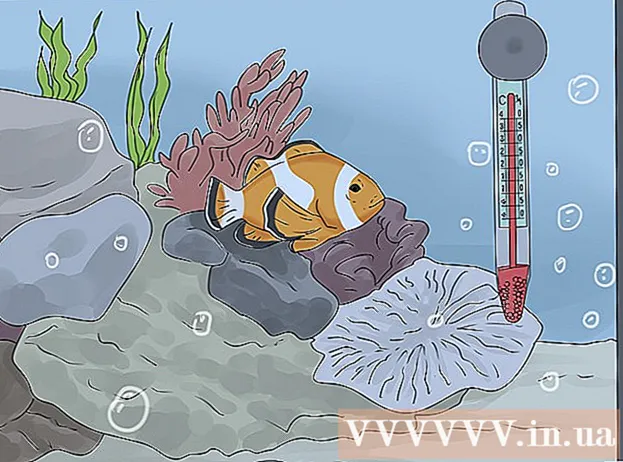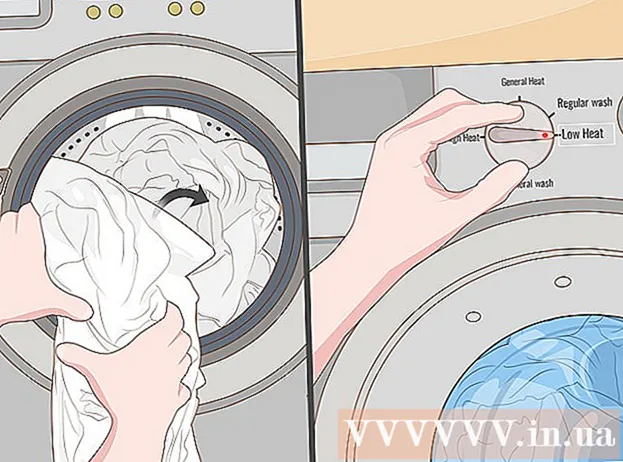Auteur:
Bobbie Johnson
Denlaod Vun Der Kreatioun:
7 Abrëll 2021
Update Datum:
26 Juni 2024

Inhalt
- Schrëtt
- Method 1 vun 6: Fannen den Zoumaache Knäppchen
- Method 2 vun 6: Wéi een e Browser Tab / Fënster zoumaachen
- Method 3 vun 6: Wéi aktivéiert de Pop-up Blocker a Chrome (mobil)
- Methode 4 vun 6: Wéi schalt de Pop-up Blocker a Chrome (op engem Computer) un
- Method 5 vun 6: Wéi aktivéiert de Pop-up Blocker am Safari (iOS)
- Method 6 vun 6: Wéi aktivéiert ech e Pop-up Blocker am Safari (Mac)
- Tipps
- Warnungen
Fir eng Pop-up Fënster zouzemaachen, déi op eemol opgeet, klickt op den "X" an der ieweschter rechter Eck. Awer wat wann et keen X gëtt? An dësem Fall, probéiert d '"Shift" an "Esc" Tasten zur selwechter Zäit ze drécken. Wann de Pop-up nach ëmmer op ass, de Browser Tab oder d'Fënster zou. An dësem Artikel léiert Dir wéi Dir de Zoumaache Pop-up Knäppchen op engem Computer oder Smartphone fannt, wéi Dir e Browser Tab / Fënster zoumaacht a wéi Dir de Pop-up Blocker aktivéiert.
Schrëtt
Method 1 vun 6: Fannen den Zoumaache Knäppchen
 1 Kuckt no de klenge X an der ieweschter rechter Eck vun der Pop-up Fënster. An e puer Reklammen ass dës Ikon net am Hannergrond vum Bild ze gesinn.
1 Kuckt no de klenge X an der ieweschter rechter Eck vun der Pop-up Fënster. An e puer Reklammen ass dës Ikon net am Hannergrond vum Bild ze gesinn. - Wat méi kleng den Écran vum Apparat ass, wat méi onopfälleg den Zoumaache Knäppchen ass.
- Wann Dir d'Optioun gesitt "Weist keng Notifikatiounen op dëser Websäit" (oder ähnlech), markéiert d'Këscht niewent där Optioun. An dësem Fall ginn et keng Pop-ups méi op der Säit.
 2 Probéiert op de Link oder Knäppchen "entloossen", "Säit verloossen", "zoumaachen," nee merci "," Sortie "," verloossen "," Zoumaachen "," Nee "oder ähnlech. Esou e Link oder en Zoumaache Knäppchen kann optrieden amplaz vum "X".
2 Probéiert op de Link oder Knäppchen "entloossen", "Säit verloossen", "zoumaachen," nee merci "," Sortie "," verloossen "," Zoumaachen "," Nee "oder ähnlech. Esou e Link oder en Zoumaache Knäppchen kann optrieden amplaz vum "X". - Probéiert net op den Inhalt vun der Popup ze klickt. Soss kënnt Dir op eng onsécher Websäit goen.
 3 Klickt op déi eidel Quadrat déi op der Plaz vum Zoumaache Knäppchen ass. Wann d'Bild an der Pop-up Fënster net gelueden ass, gëtt en eidelt Quadrat ugewisen amplaz vum Zoumaache Knäppchen-klickt op et fir d'Pop-Fënster zou ze maachen.
3 Klickt op déi eidel Quadrat déi op der Plaz vum Zoumaache Knäppchen ass. Wann d'Bild an der Pop-up Fënster net gelueden ass, gëtt en eidelt Quadrat ugewisen amplaz vum Zoumaache Knäppchen-klickt op et fir d'Pop-Fënster zou ze maachen.  4 Maacht de Browser Tab / Fënster zou. Wann et kee Link oder Zoumaache Knäppchen ass, oder wann et net funktionnéiert, probéiert de Browser Tab / Fënster zou ze maachen (gitt op déi nächst Sektioun).
4 Maacht de Browser Tab / Fënster zou. Wann et kee Link oder Zoumaache Knäppchen ass, oder wann et net funktionnéiert, probéiert de Browser Tab / Fënster zou ze maachen (gitt op déi nächst Sektioun).
Method 2 vun 6: Wéi een e Browser Tab / Fënster zoumaachen
 1 Swip lénks oder riets op engem Tab. Wann Dir en Android oder iOS Apparat benotzt an den Zoumaache Knäppchen net fanne kënnt, de Browser Tab / Fënster zou. Wësst Dir datt de Pop-up Tab zoumaachen keng aner oppe Tabs beaflosst.
1 Swip lénks oder riets op engem Tab. Wann Dir en Android oder iOS Apparat benotzt an den Zoumaache Knäppchen net fanne kënnt, de Browser Tab / Fënster zou. Wësst Dir datt de Pop-up Tab zoumaachen keng aner oppe Tabs beaflosst. - iOS: Klickt op d'Tab Ikon an der ieweschter rechter Eck vum Safari. Open Browser Tabs ginn ugewisen - swip lénks op der Pop -up Tab.
- Android: Tippen op de quadratesche Knäppchen uewe riets um Écran, swip dann no lénks oder riets um Pop-up Tab.
- Mac OS X a Windows: Klickt op den Tab "X".
 2 Klickt op Ctrl+W. (Windows) oder Ctrl+W. (Mac). Dës Tastatur Ofkiirzung mécht den aktiven Tab zou.
2 Klickt op Ctrl+W. (Windows) oder Ctrl+W. (Mac). Dës Tastatur Ofkiirzung mécht den aktiven Tab zou.  3 (Chrome op Windows oder Mac OS X) Klickt ⇧ Verréckelung+Esc, wielt den Tab mat der Pop-up Fënster, a klickt dann op Enn Prozess. Wann Dir Chrome op Ärem Computer benotzt an den Tab net kënnt zoumaachen, de Chrome agebaute Task Manager fixéiert de Problem.
3 (Chrome op Windows oder Mac OS X) Klickt ⇧ Verréckelung+Esc, wielt den Tab mat der Pop-up Fënster, a klickt dann op Enn Prozess. Wann Dir Chrome op Ärem Computer benotzt an den Tab net kënnt zoumaachen, de Chrome agebaute Task Manager fixéiert de Problem.  4 Maacht Äre Webbrowser forcéiert zou. Wann de Tab net zougemaach ka ginn, schloe d'Webbrowserfenster zou. An dësem Fall wäert alles op deem Dir schafft an anere Tabs verluer goen, also maacht d'Browserfenster nëmmen als leschten Auswee zou.
4 Maacht Äre Webbrowser forcéiert zou. Wann de Tab net zougemaach ka ginn, schloe d'Webbrowserfenster zou. An dësem Fall wäert alles op deem Dir schafft an anere Tabs verluer goen, also maacht d'Browserfenster nëmmen als leschten Auswee zou. - Windows: Klickt Ctrl+⇧ Verréckelung+Esc, wielt Äre Webbrowser a klickt op Enn Task.
- Mac: klickt ⌘ Kommando+⌥ Optioun+Esc, wielt Äre Webbrowser, a klickt duerno Force Quit.
- Android: Klickt op de quadratesche Knäppchen an der ënneschter rechter Eck vum Écran, a swip dann (riets oder lénks) iwwer all Browserfenster.
- iPhone: Duebelklickt op den Home Knäppchen (um iPhone 6s, 3D Touch, tippt op der lénker Säit vum Écran), swip dann (riets oder lénks) iwwer all Browserfenster.
Method 3 vun 6: Wéi aktivéiert de Pop-up Blocker a Chrome (mobil)
 1 Klickt op "⋮". Chrome huet en agebaute Pop-up Blocker deen déi meescht (awer net all) Pop-ups läscht.
1 Klickt op "⋮". Chrome huet en agebaute Pop-up Blocker deen déi meescht (awer net all) Pop-ups läscht.  2 Wielt "Settings".
2 Wielt "Settings". 3 Klickt op Site Astellungen.
3 Klickt op Site Astellungen.- Dës Optioun heescht "Inhalt Astellunge" am iOS.
 4 Klickt op Pop-ups.
4 Klickt op Pop-ups.- Dës Optioun heescht "Block Pop-ups" am iOS.
 5 Beweegt de Schieber op d'Positioun "Enable". Dës Optioun sollt par défaut aktivéiert ginn, awer Dir oder en aneren hätt se deaktivéiert. Dëst wäert de Pop-up Blocker aktivéieren.
5 Beweegt de Schieber op d'Positioun "Enable". Dës Optioun sollt par défaut aktivéiert ginn, awer Dir oder en aneren hätt se deaktivéiert. Dëst wäert de Pop-up Blocker aktivéieren.
Methode 4 vun 6: Wéi schalt de Pop-up Blocker a Chrome (op engem Computer) un
 1 Dréckt "≡" oder "⋮" a wielt "Settings" aus dem Menü. Fir de Pop-up Blocker op engem Windows oder Mac OS X Computer z'aktivéieren, musst Dir d'Astellunge änneren.
1 Dréckt "≡" oder "⋮" a wielt "Settings" aus dem Menü. Fir de Pop-up Blocker op engem Windows oder Mac OS X Computer z'aktivéieren, musst Dir d'Astellunge änneren.  2 Klickt "Advanced".
2 Klickt "Advanced". 3 Klickt op "Content Settings" (ënner "Privatsphär").
3 Klickt op "Content Settings" (ënner "Privatsphär"). 4 Klickt op Popups> Blockéiert.
4 Klickt op Popups> Blockéiert.
Method 5 vun 6: Wéi aktivéiert de Pop-up Blocker am Safari (iOS)
 1 Lancéiere der Settings App. Safari huet en agebaute Pop-up Blocker deen Iech déi meescht Pop-ups op Ärem Smartphone oder Tablet spuert.
1 Lancéiere der Settings App. Safari huet en agebaute Pop-up Blocker deen Iech déi meescht Pop-ups op Ärem Smartphone oder Tablet spuert.  2 Wielt "Safari".
2 Wielt "Safari". 3 Beweegt de Schieber nieft "Block Pop-ups" op d'Positioun "An".
3 Beweegt de Schieber nieft "Block Pop-ups" op d'Positioun "An".
Method 6 vun 6: Wéi aktivéiert ech e Pop-up Blocker am Safari (Mac)
 1 Open Safari a klickt Preferences. Fir de Pop-up Blocker op Mac OS X z'aktivéieren, musst Dir Safari Preferenzen änneren.
1 Open Safari a klickt Preferences. Fir de Pop-up Blocker op Mac OS X z'aktivéieren, musst Dir Safari Preferenzen änneren.  2 Klickt op "Schutz".
2 Klickt op "Schutz". 3 Kuckt d'Këscht niewent "Block Pop-ups" un.
3 Kuckt d'Këscht niewent "Block Pop-ups" un.
Tipps
- Wann Dir zoufälleg op eng Pop-up Annonce klickt, maacht de Site zou a pop-up direkt. Da recommandéiere mir Äre Computer mat engem Antivirus ze scannen.
- Installéiert en Ad Blocker an Ärem Browser. Et spuert Iech net nëmmen aus Annoncen, awer och vu Pop-ups.Gutt Ad Blocker sinn Adblock Plus an uBlock.
Warnungen
- Klickt net op Linken déi op onbekannt Websäiten féieren.
- Probéiert net op Pop-up Annoncen ze klickt. Si kënne Linken op Siten mat Malware oder betrügeresche Säiten.